Excel中如何快速复制单元格的格式
1、第一步,打开我们的Excel2010这个办公软件,然后在单元格中输入内容,让每一个单元格中的格式都不一样
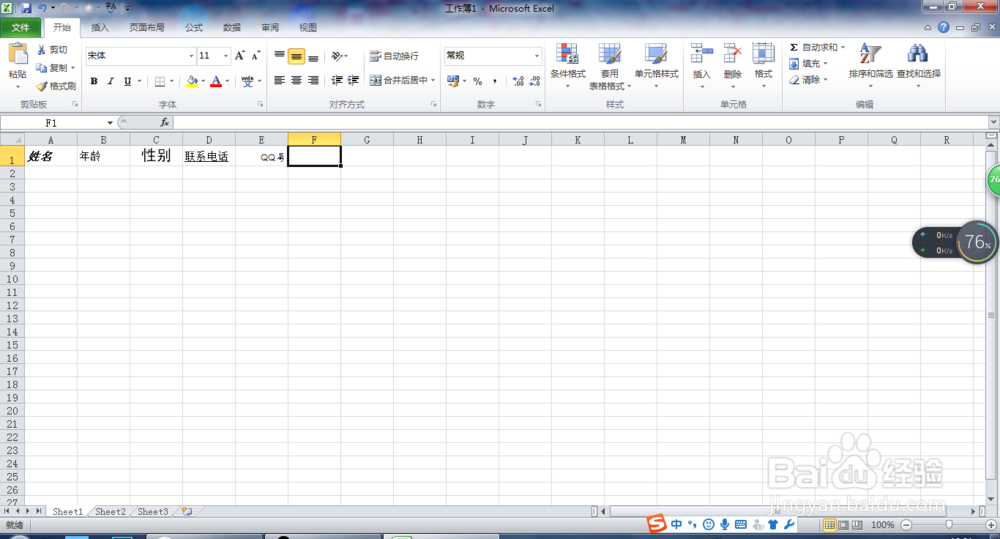
2、然后,如果我们希望每一个单元格的格式都与第一个单元格的格式一致,那么鼠标左键点击A1单元格,选中它
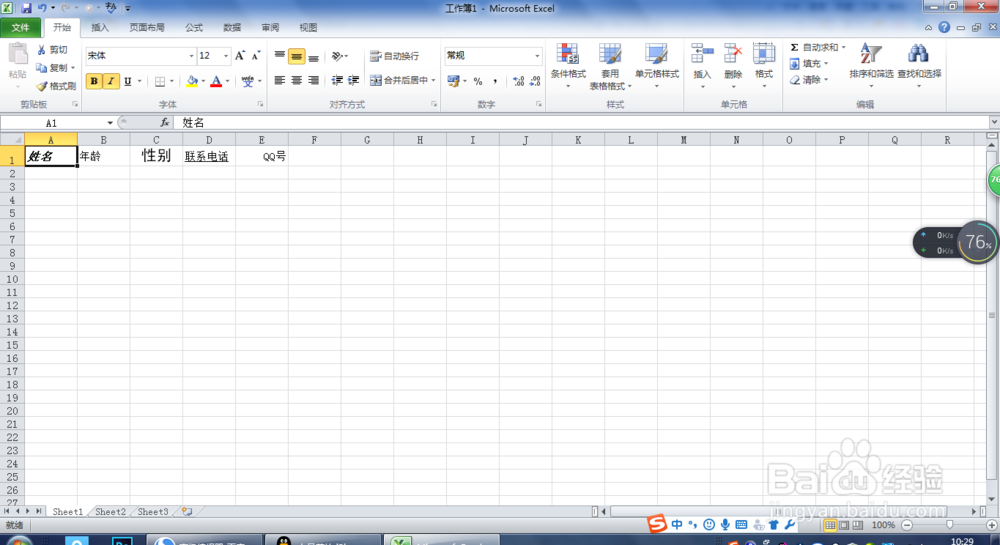
3、接着,点击开始,在开始的选项卡中找到剪贴板,在剪贴板的面板上双击格式刷的按钮
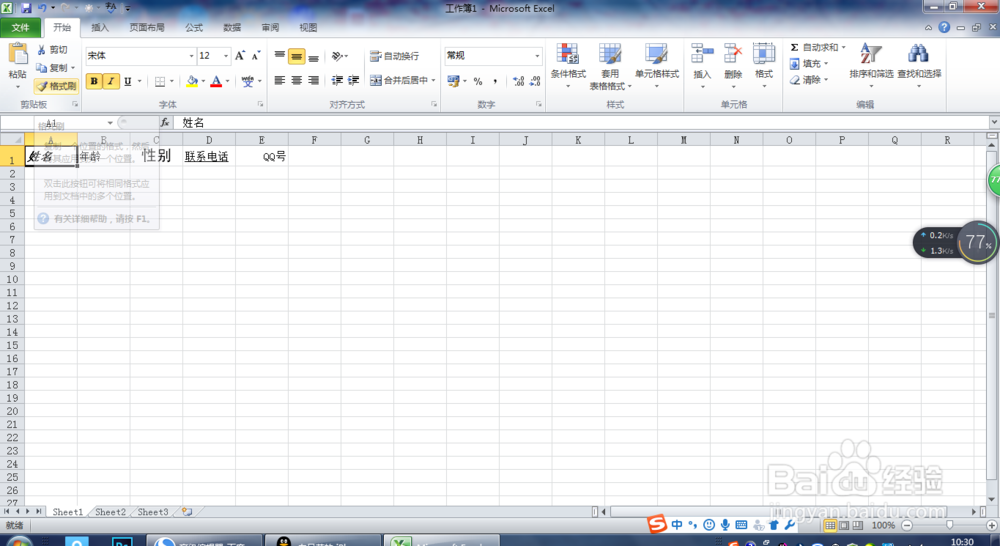
4、然后,在B1,C1,D1,F1单元格依次的点击,完成之后,按ESC键退出,这样就完成了格式的快速复制
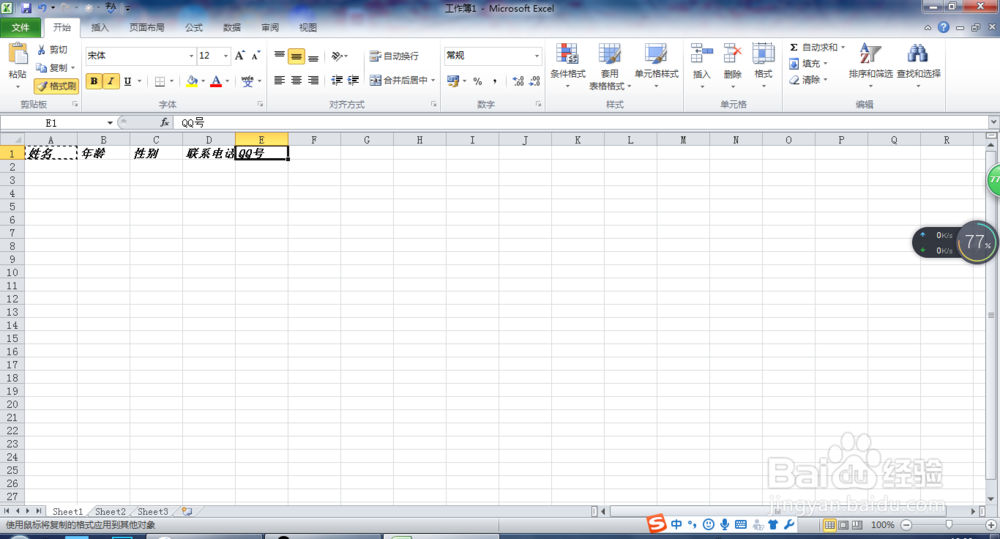
1、除了使用上述的格式刷的功能外,我们还可以选择选择性粘贴这个功能,首先,复制A1单元格,然后按住Ctrl键依次选中B1,C1,D1,F1单元格
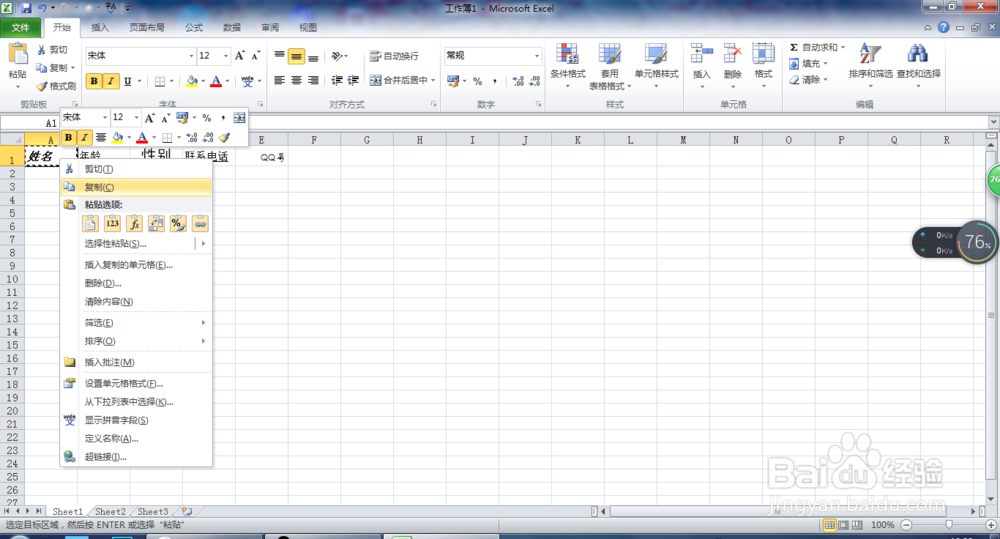
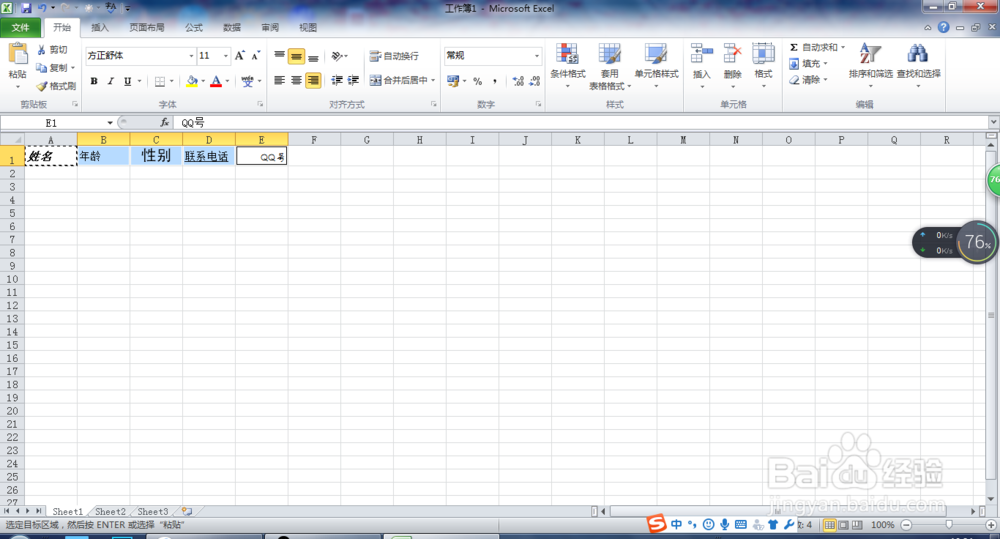
2、接着点击开始,在开始的选项栏里面找到剪贴板,点击一个向下的箭头的下拉标志,在下拉菜单中点击选择性粘贴
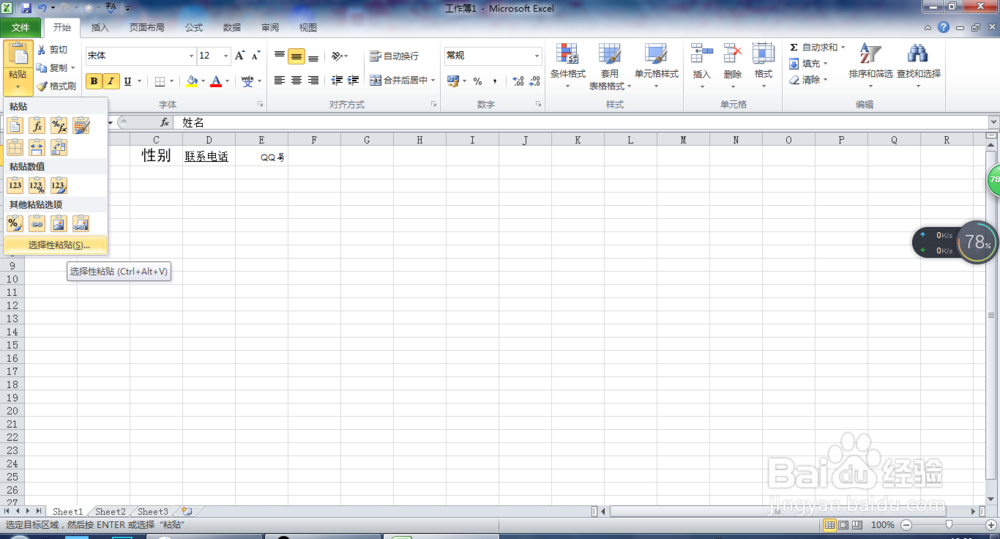
3、然后,会弹出一个选择性粘贴的对话框,在此对话框中,我们勾选格式,接着点击确定就完成了操作
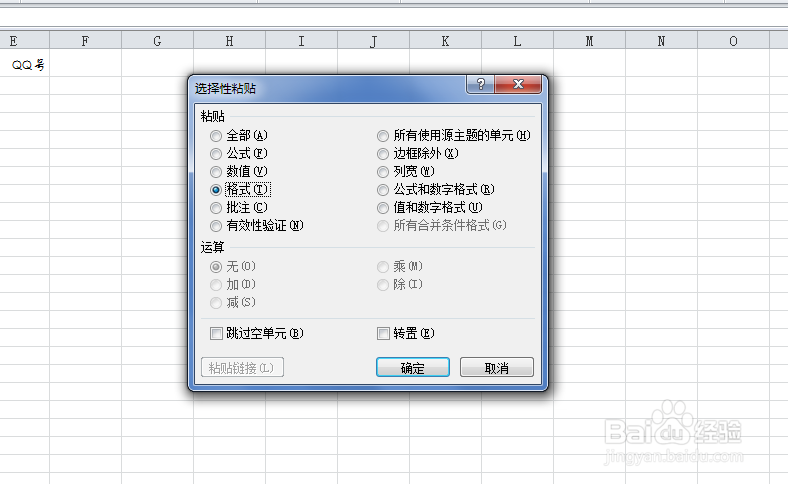
声明:本网站引用、摘录或转载内容仅供网站访问者交流或参考,不代表本站立场,如存在版权或非法内容,请联系站长删除,联系邮箱:site.kefu@qq.com。
阅读量:21
阅读量:157
阅读量:171
阅读量:37
阅读量:155